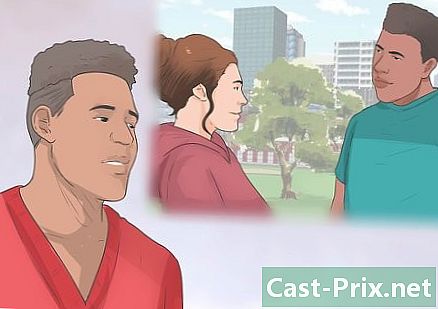Как да прехвърлите Microsoft Office на друг компютър
Автор:
Lewis Jackson
Дата На Създаване:
5 Може 2021
Дата На Актуализиране:
1 Юли 2024

Съдържание
- етапи
- Част 1 Деактивирайте Microsoft Office на вашия стар компютър
- Част 2 Деинсталирайте Office на Windows
- Част 3 Деинсталирайте Office на Mac
- Част 4 Инсталирайте Office на вашия нов компютър
За да прехвърлите Microsoft Office на нов компютър, първо трябва да деактивирате достъпа от стария си компютър до вашия акаунт в Office 365, след което ще можете да го инсталирате на новия си компютър. Някои по-стари версии на Microsoft Office не могат да бъдат прехвърлени от един компютър на друг.
етапи
Част 1 Деактивирайте Microsoft Office на вашия стар компютър
-
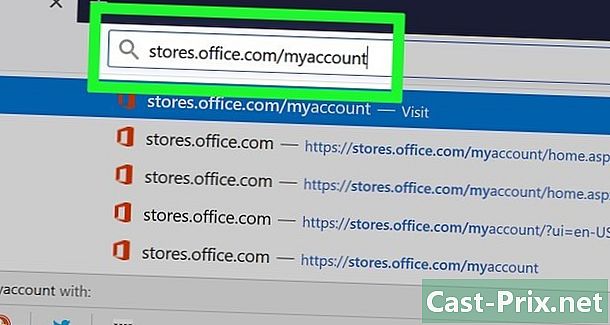
Ще се видим на https://login.live.com/. Използвайте браузъра на стария си компютър, на който в момента е инсталиран Microsoft Office, за да отворите тази страница. -
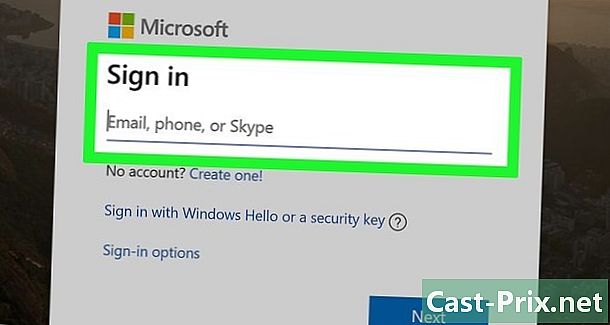
Влезте в магазина на Microsoft. Влезте, като използвате имейл адреса и паролата, свързани с вашия акаунт в Microsoft Office. Веднъж свързан, сайтът ще показва активни инсталации. -
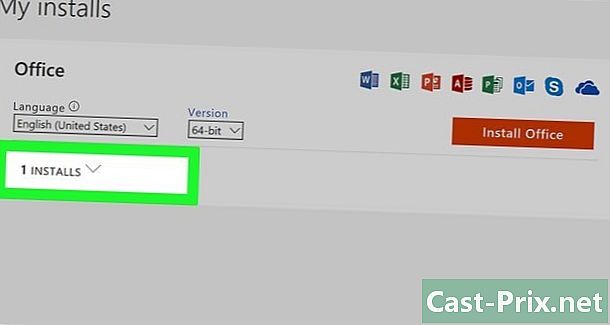
Кликнете върху Управление на устройства. Връзката е в лявата колона. -

Прекъснете връзката на Microsoft Office. В раздела устройствакликнете върху Прекъснете връзката с Office. -

Изключете компютъра. Ще се появи прозорец и ще се покаже Прекъснете връзката с Office на xxx (xxx е името на вашия компютър) Потвърдете прекъсването, като кликнете върху Прекъснете връзката с Office, Това ще деактивира Office. Office вече ще има ограничени възможности, когато го използвате.
Част 2 Деинсталирайте Office на Windows
-

Кликнете в лентата за търсене. Това е бутон, който прилича на часовник или кръг. Той е до менюто начало. -

Намерете Контролен панел. тип Контролен панел в лентата за търсене в долната част на новоотворения прозорец. -

Кликнете върху Контролен панел (контролен панел). Това е синята икона, която съдържа графика. -
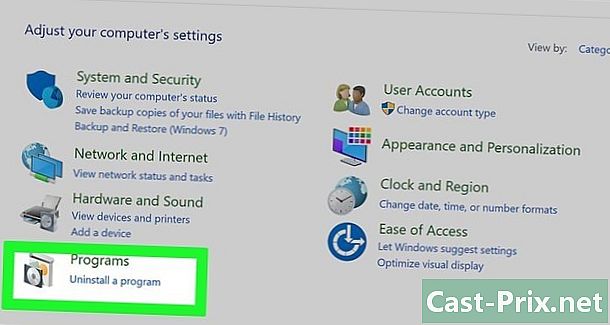
Кликнете върху приложения. Връзката е от лявата страна на прозореца. Това ще покаже всички програми, инсталирани на вашия компютър.- Ако не го виждате, напишете приложения в лентата за търсене в горната част на екрана.
-
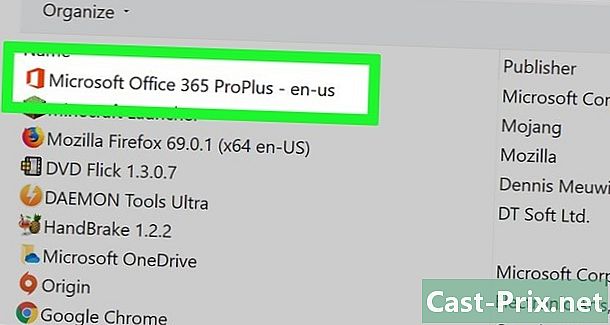
Потърсете линка офис. Това също може да се нарече Microsoft Office 365, Microsoft Office 2016 или името на версията на Office, за която сте абонирани. -
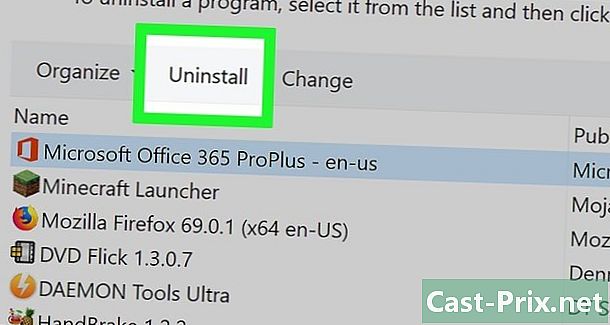
Кликнете върху офис. Като кликнете върху офис, това ще ви покаже бутона деинсталиране. -

Кликнете върху деинсталиране. Ще се появи прозорец с молба да потвърдите избора си. Потвърдете и това ще започне процеса на деинсталиране. -
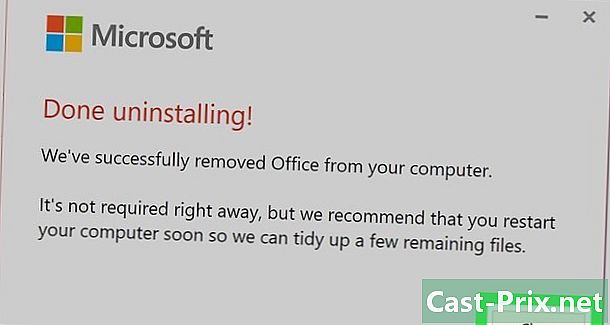
Кликнете върху близо. Когато процесът на деинсталиране приключи, щракнете близо.
Част 3 Деинсталирайте Office на Mac
-
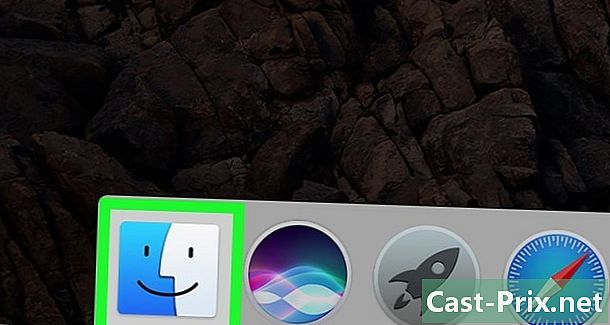
Кликнете върху търсач. Това е програмата със синьо-бяла икона, представляваща усмихнато лице. Той е на подсъдимата скамейка. -
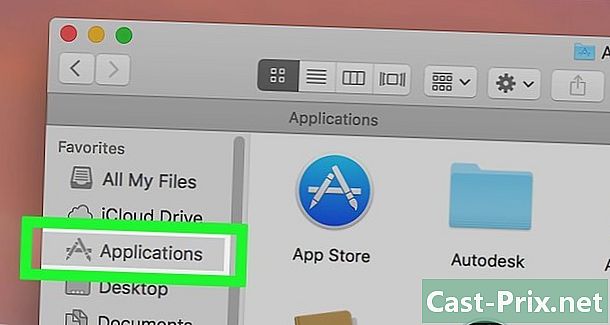
Кликнете върху програми. Бутонът е в лявата колона. -

Щракнете с десния бутон върху Microsoft Office. Възможно е да се показва Microsoft Office 365, Microsoft Office 2016 или друга версия на Office, която сте инсталирали.- Ако използвате a вълшебна мишка или тракпад, можете да щракнете с десния бутон, като щракнете с два пръста.
-
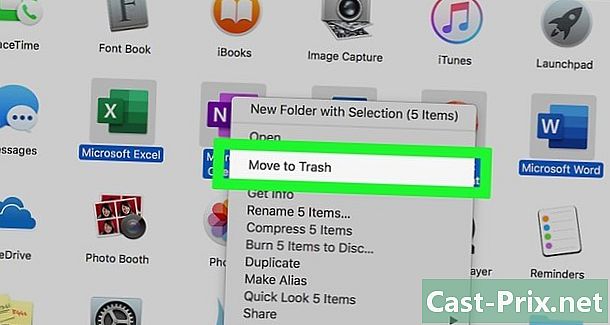
Кликнете върху Изпращане в кошчето. Тази команда ще започне деинсталирането на Microsoft Office. След това можете да изпразнете кошчето, за да освободите място на твърдия си диск.
Част 4 Инсталирайте Office на вашия нов компютър
-
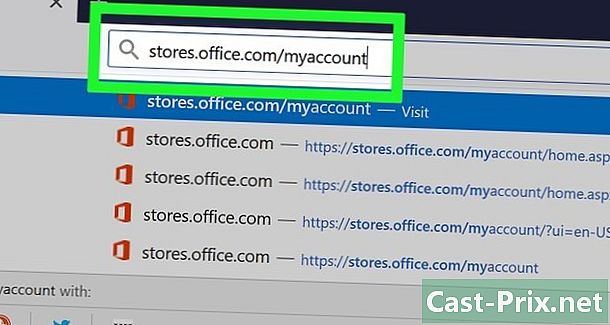
Ще се видим на https://login.live.com/. Стартирайте браузъра на компютъра, на който искате да инсталирате Microsoft Office. -
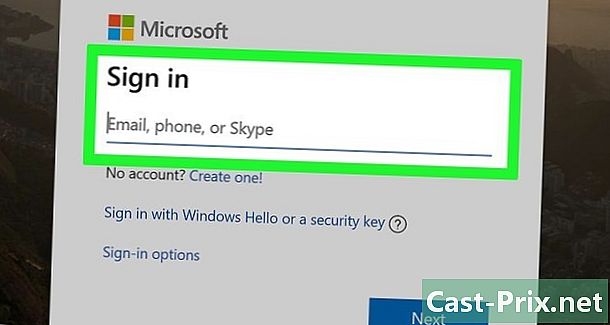
Влезте в Microsoft Store. Използвайте имейл адреса и паролата, свързани с вашия акаунт в Microsoft, за да влезете. -

Кликнете върху Всички устройства. Връзката е в колоната устройства. -
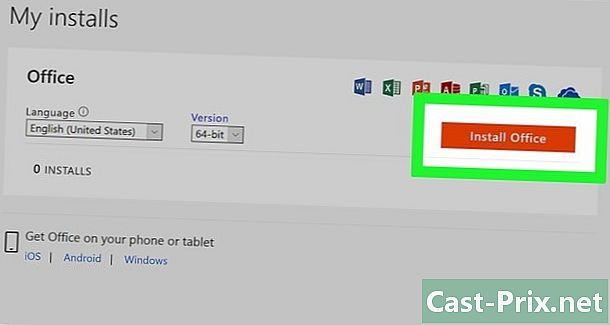
Инсталиране на Office. Кликнете върху устройството си от прозорците, които се появяват. Това ще започне да изтегля инсталационната програма. -
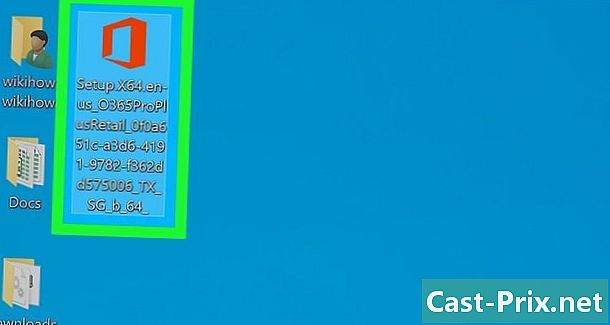
Кликнете върху Setup. Това е файлът .exe току-що сте изтеглили. По подразбиране всички изтеглени файлове са във вашата папка Downloads, Той може да се появи и в долната част на прозореца на браузъра, в зависимост от браузъра, който използвате. -
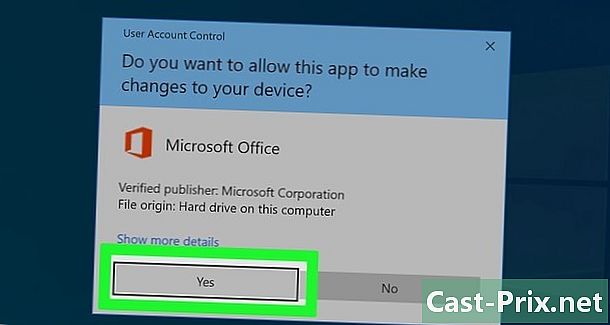
преса Стартирайте инсталацията. Това ще стартира инсталатора на Microsoft Office. -
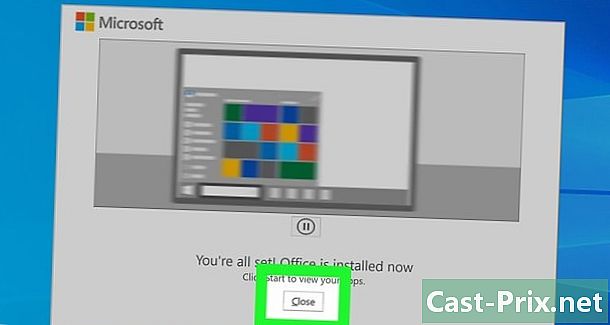
Кликнете върху следното. Този бутон ще се появи, след като Microsoft Office завърши инсталирането. Това ще стартира видео презентация. Кликнете отново върху следнотоако искате да пропуснете презентацията. -

преса влезте в. Това е оранжевият бутон в прозореца, който току-що се отвори. -

Влезте в него. Влезте с имейл адреса и паролата, свързани с вашия акаунт в Microsoft Office. Вече можете да използвате Microsoft Office на новия си компютър. Програмата обаче може да продължи да стои на заден план за известно време. Не рестартирайте или изключвайте компютъра си, докато Microsoft Office не бъде напълно инсталиран.